نقاط التفاعلات في شاشة نقاط البيع.
بيع المنتجات ، تغيير سعر المنتج ، الضرائب والخصم ، رقم المخزن وانتهاء الصلاحية
انتقل إلى – بيع -> نقطة بيع
وايضاً من الرئيسية -> نقطة بيع
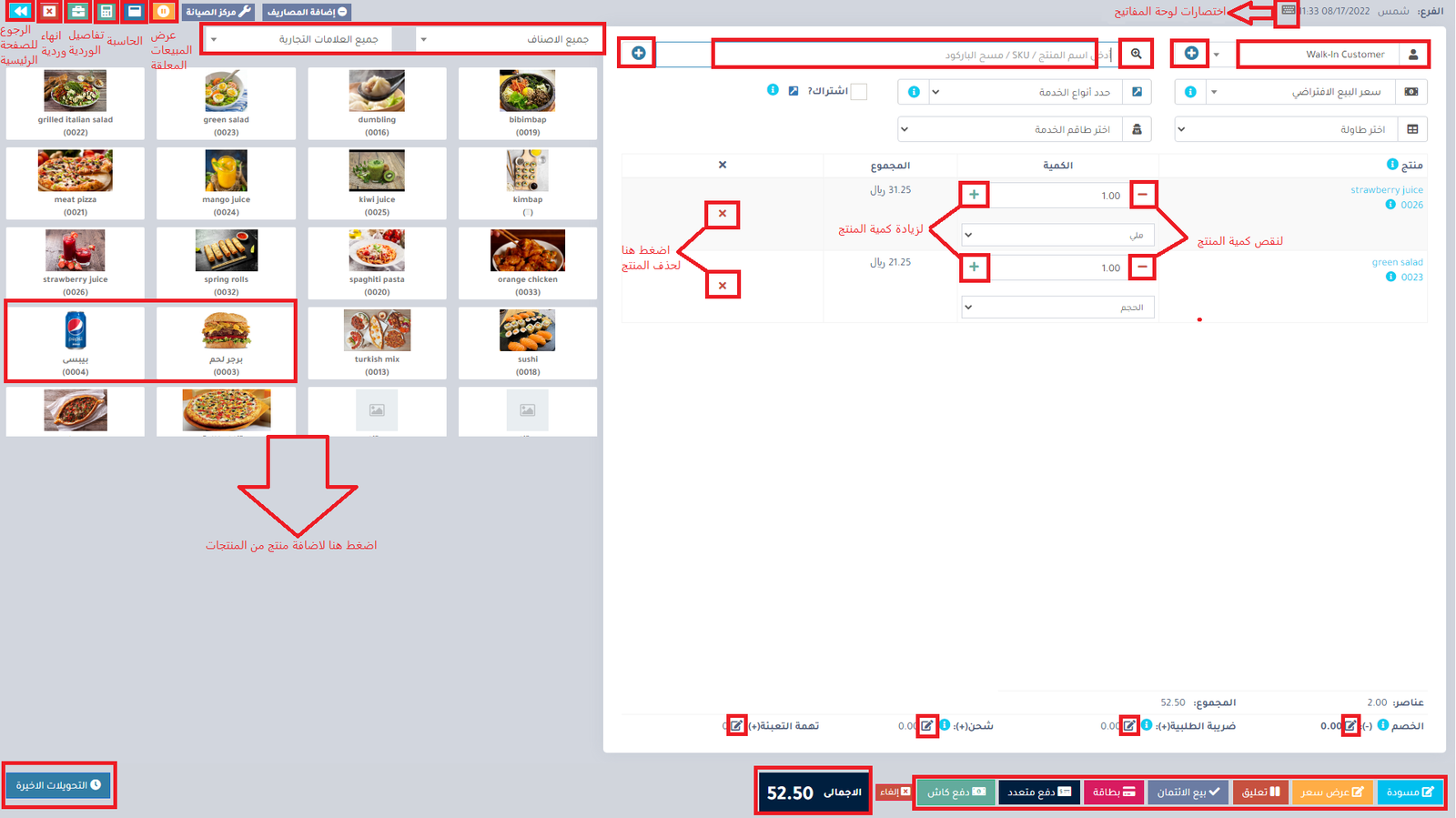
اختيار العميل:
بشكل افتراضي ، هناك "Walk-In Customer". يمكنك البحث عن عميل بالاسم / معرف العميل أو رقم الهاتف أو يمكنك إضافة عميل جديد بالنقر فوق زر الجمع (+) "إضافة عميل".
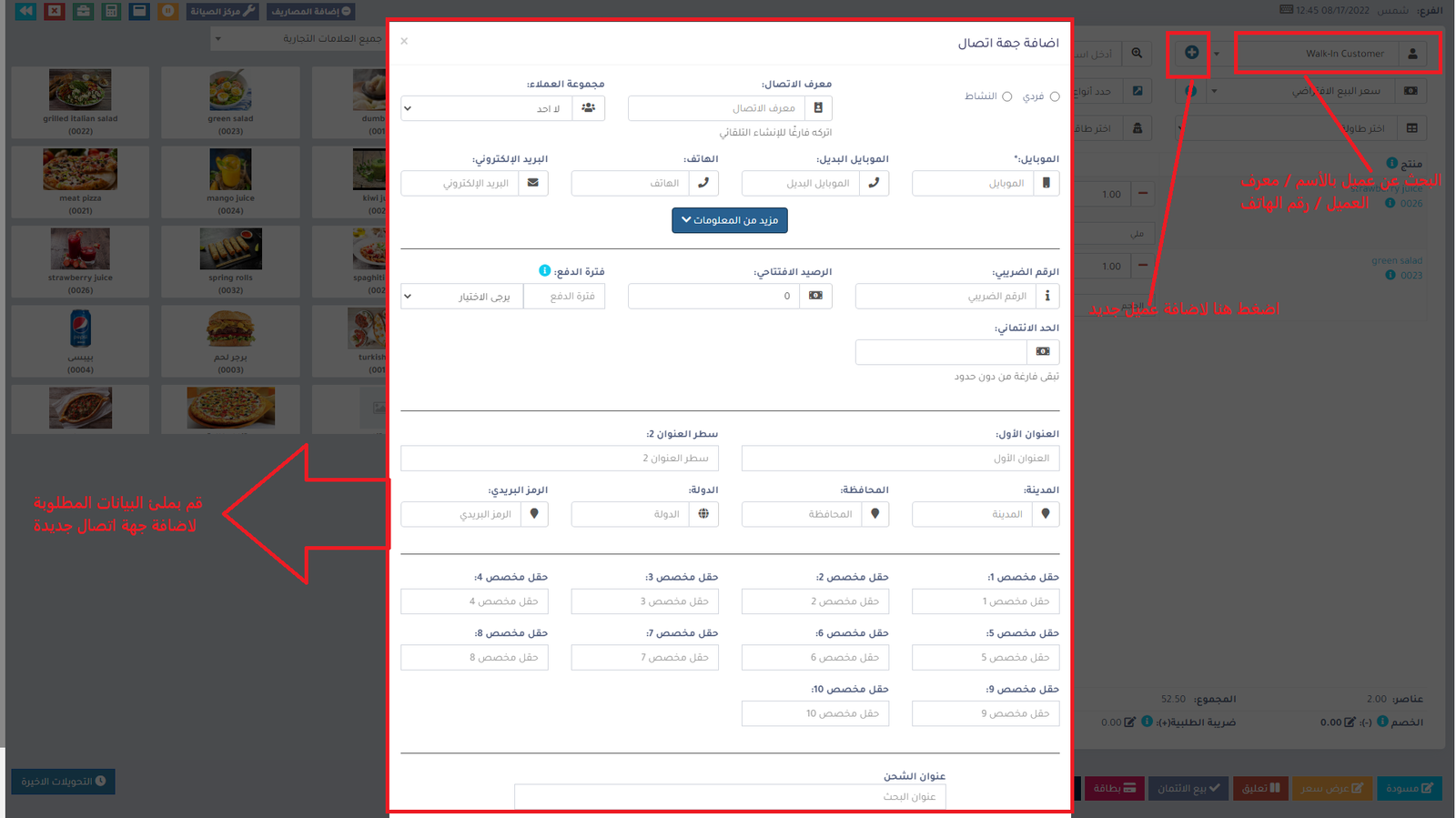
البحث عن المنتج وإضافته:
أدخل اسم المنتج أو امسح الرمز الشريطي ضوئيا للبحث في المنتج.
إذا تمت مطابقة منتجات متعددة ، فإنه يعرض القائمة المنسدلة للمنتجات ، ويحدد المنتج منه. أو إذا كان هناك منتج واحد ، إضافته مباشرة إلى سلة التسوق.
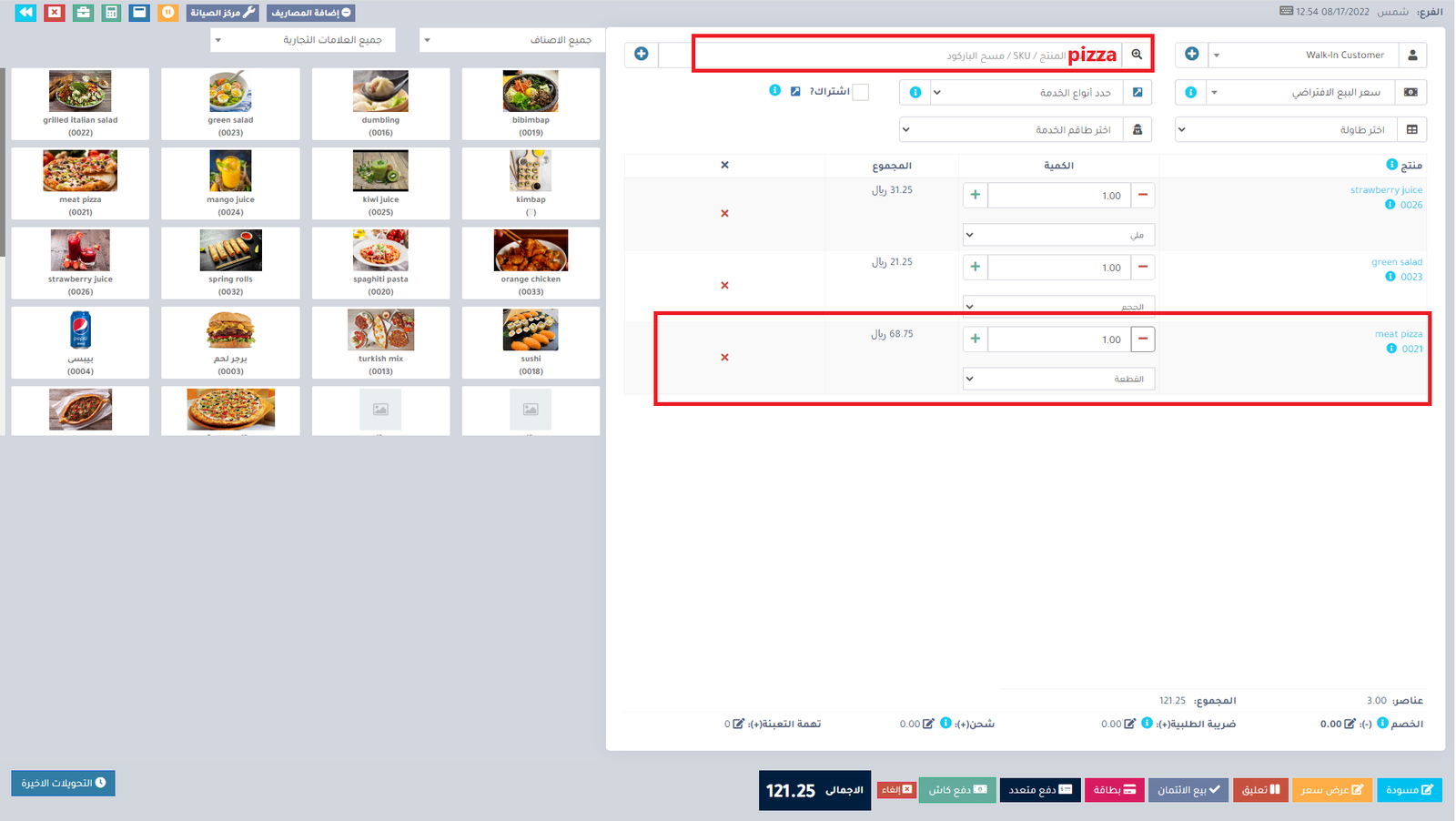
تغيير سعر المنتج والضرائب والخصم لمنتج
- بعد إضافة المنتجات ، انقر فوق اسم المنتج لتعديل سعر المنتج والضرائب والخصومات.
ملاحظة: سيتم عرض خيار الضريبة المختلفة في المنتجات فقط
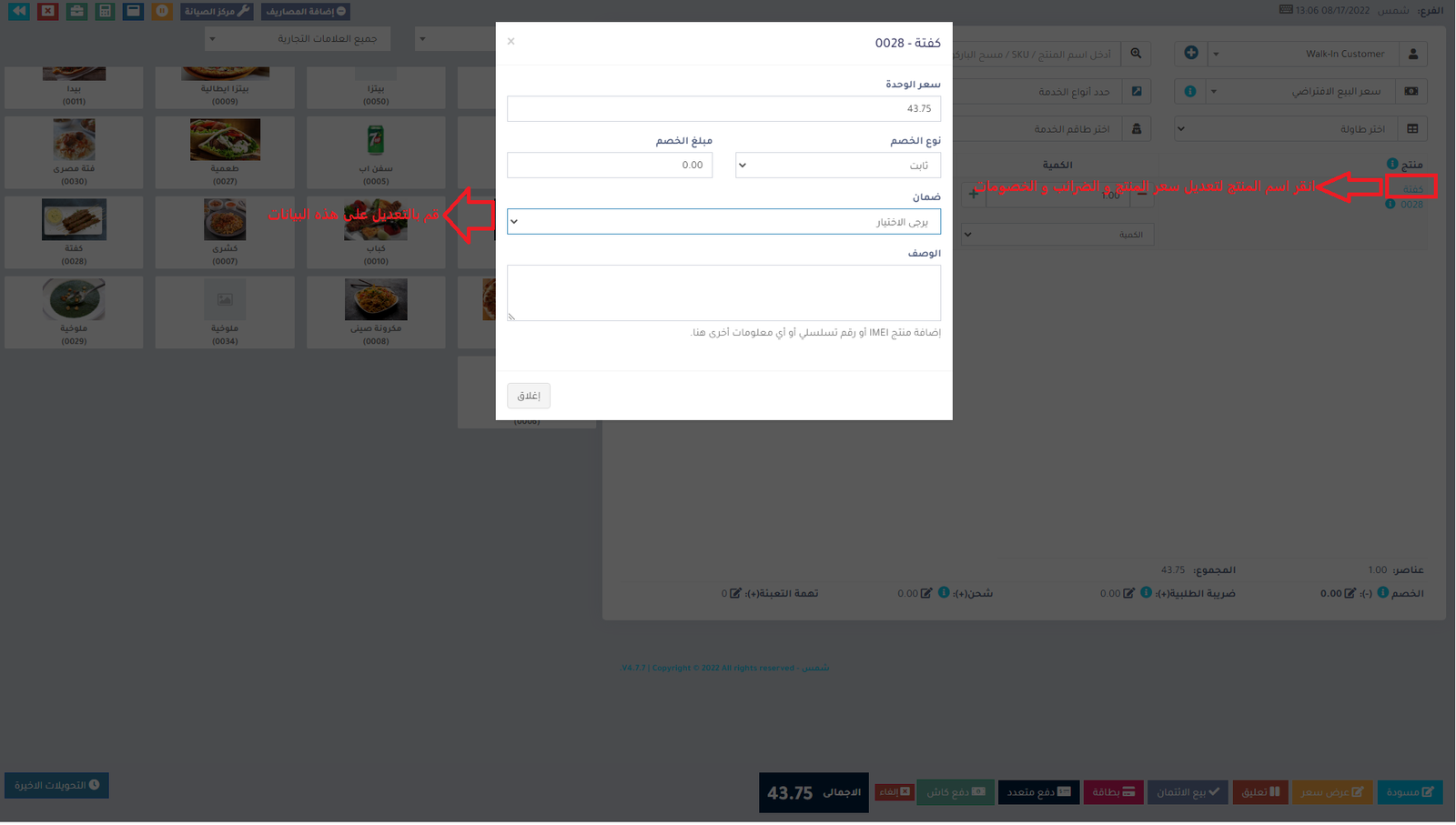
- يتم تمكين الضريبة المضمنة. يمكنك تمكينه من إعدادات النشاط -> ضريبة -> تفعيل الضريبة في السطر على الشراء والبيع
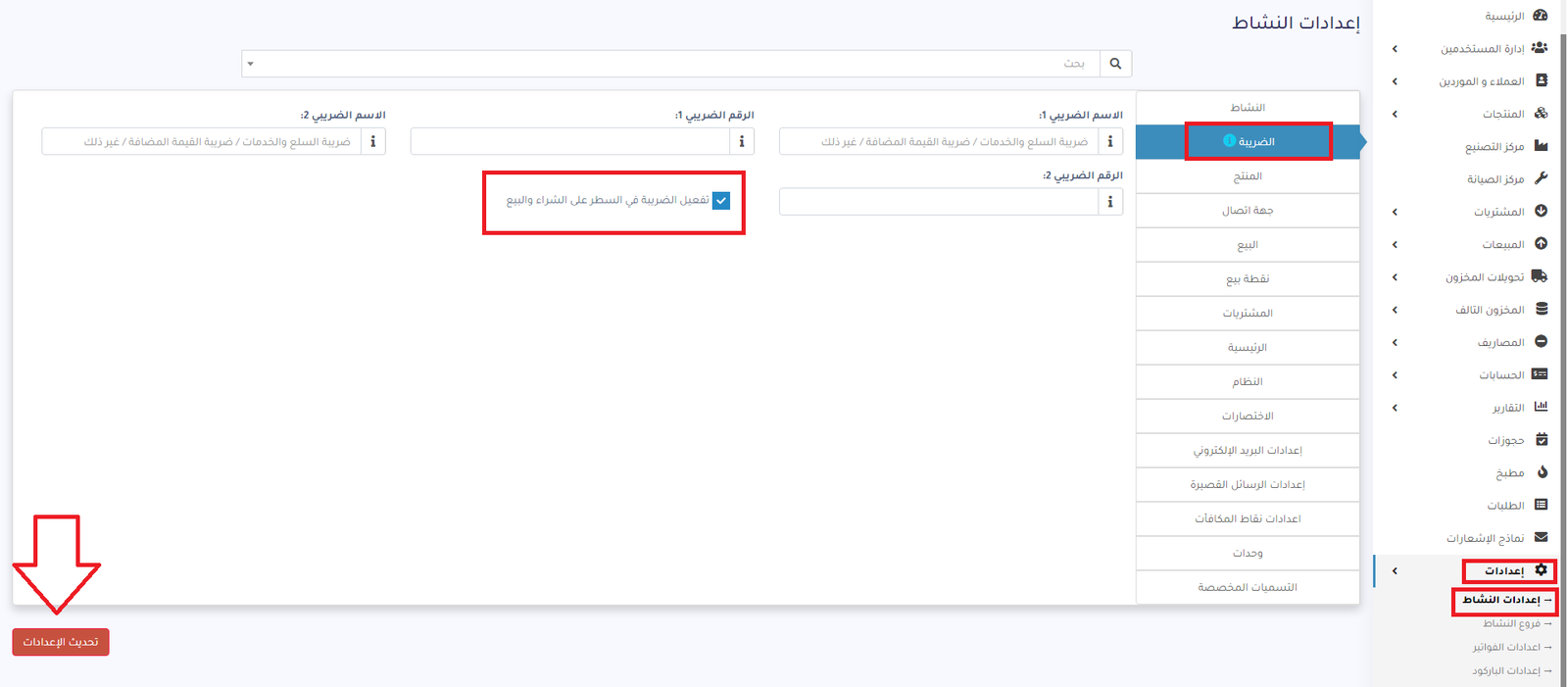
اختيار رقم المخزن لمنتج ما
- إذا تم تمكين رقم المخزن ، فسيظهر خيار تحديد رقم المخزن. (تمكين رقم المخزن)
تحديد انتهاء الصلاحية لمنتج
- تاريخ انتهاء الصلاحية: إذا تم تمكين تاريخ انتهاء الصلاحية ، فسيظهر خيار تحديد رقم المخزن. (تمكين انتهاء الصلاحية)
إلغاء المبيعات:
لإلغاء المبيعات ، انقر فوق الزر إلغاء. لا يتم حفظ الفواتير الملغاة في النظام ، لذلك لن يتم خصم أي مخزون.

لإنهاء الفاتورة ، انقر فوق انهاء- أضف خيارات الدفع واحفظها.
عند حفظه ، سيتم عرض خيار طباعة الفاتورة.
ملاحظة: لطباعة الفاتورة بشكل صحيح - يجب تعيين خيارات الهوامش إلى "افتراضي".
يمكن عرض قائمة المبيعات من بيع -> قائمة المبيعات.
يمكن عرض قائمة المسودات من بيع -> المسودات.
يمكن تحرير كل من البيع والمسودات لإجراء أي تغييرات.
الدفع كاش: يعني Express Checkout أنه سيتم وضع علامة على البيع على أنه مدفوع وستكون طريقة الدفع نقدا. لن يتم عرض أي شاشة دفع منفصلة. تعتمد طباعة الفاتورة على إعدادات موقع النشاط التجاري.
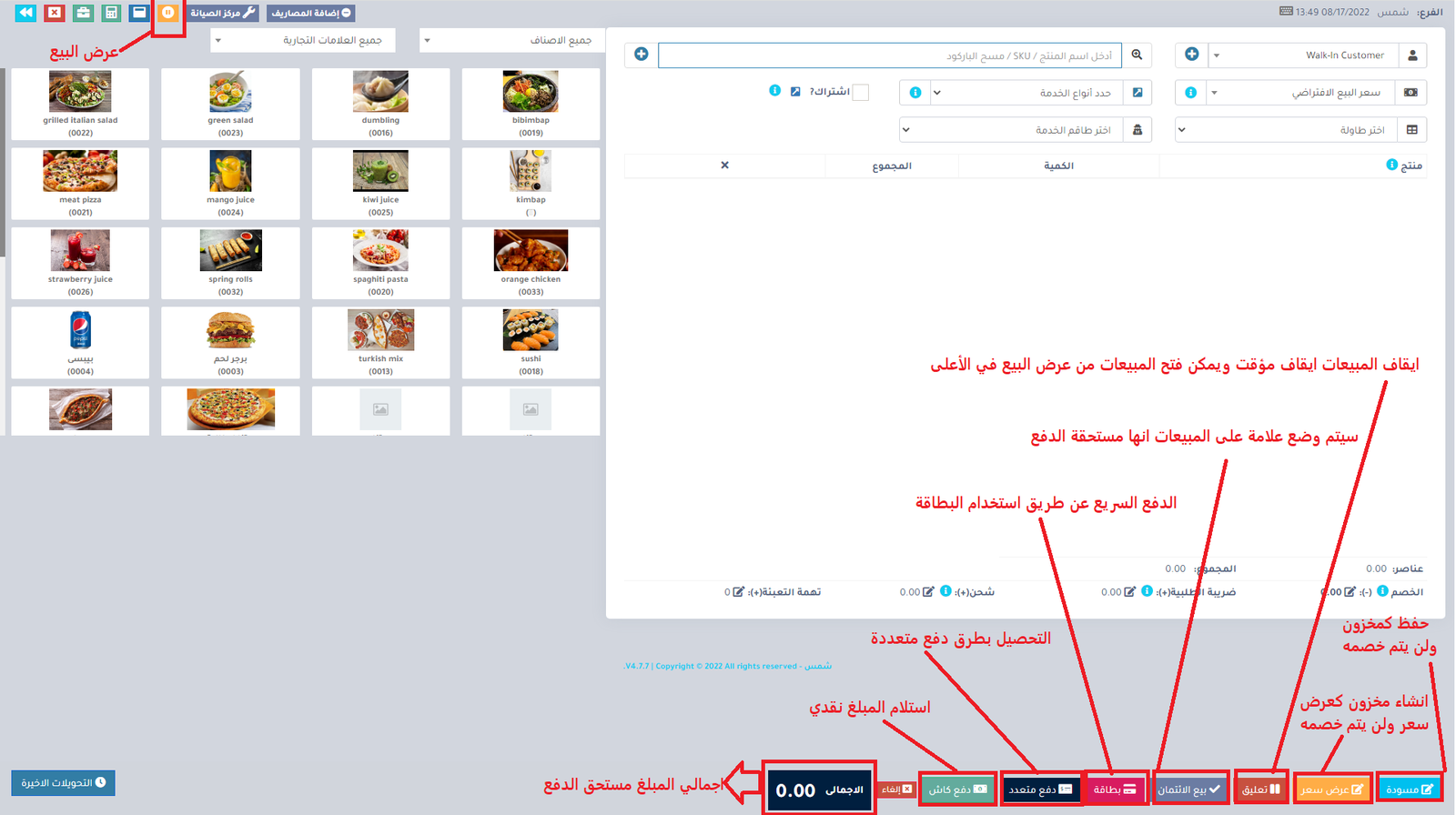
100٪ مبيعات الائتمان
- للبيع على الائتمان للعميل ، تحتاج أولا إلى تمكين هذا الزر من خلال الانتقال إلى الإعدادات -> إعدادات النشاط -> نقطة بيع -> زر إظهار بيع الائتمان
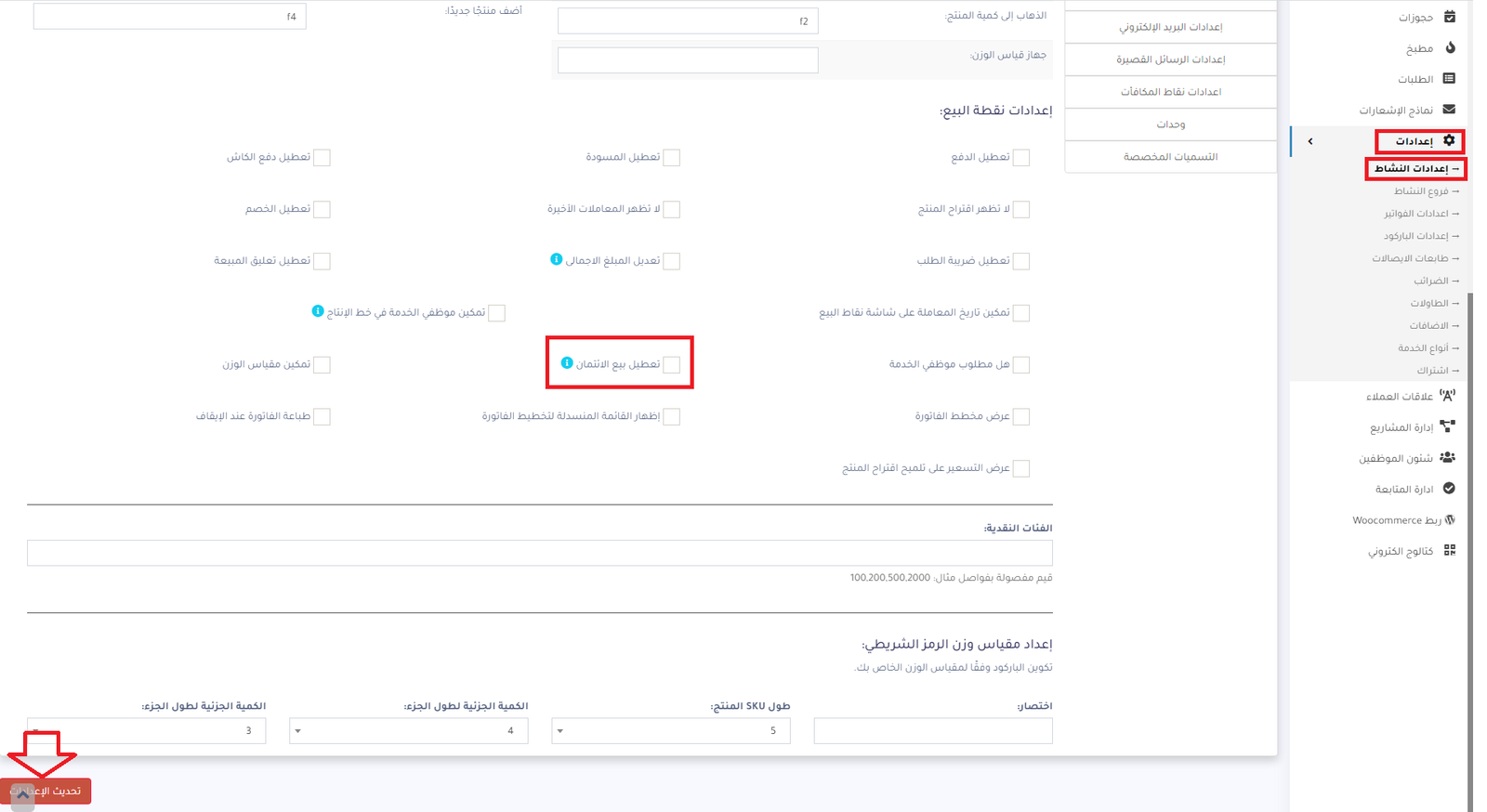
- ثم على شاشة نقاط البيع ، ستتمكن من رؤية زر "بيع الائتمان" ، ما عليك سوى النقر فوق هذا الزر لإجراء مبيعات على الائتمان.
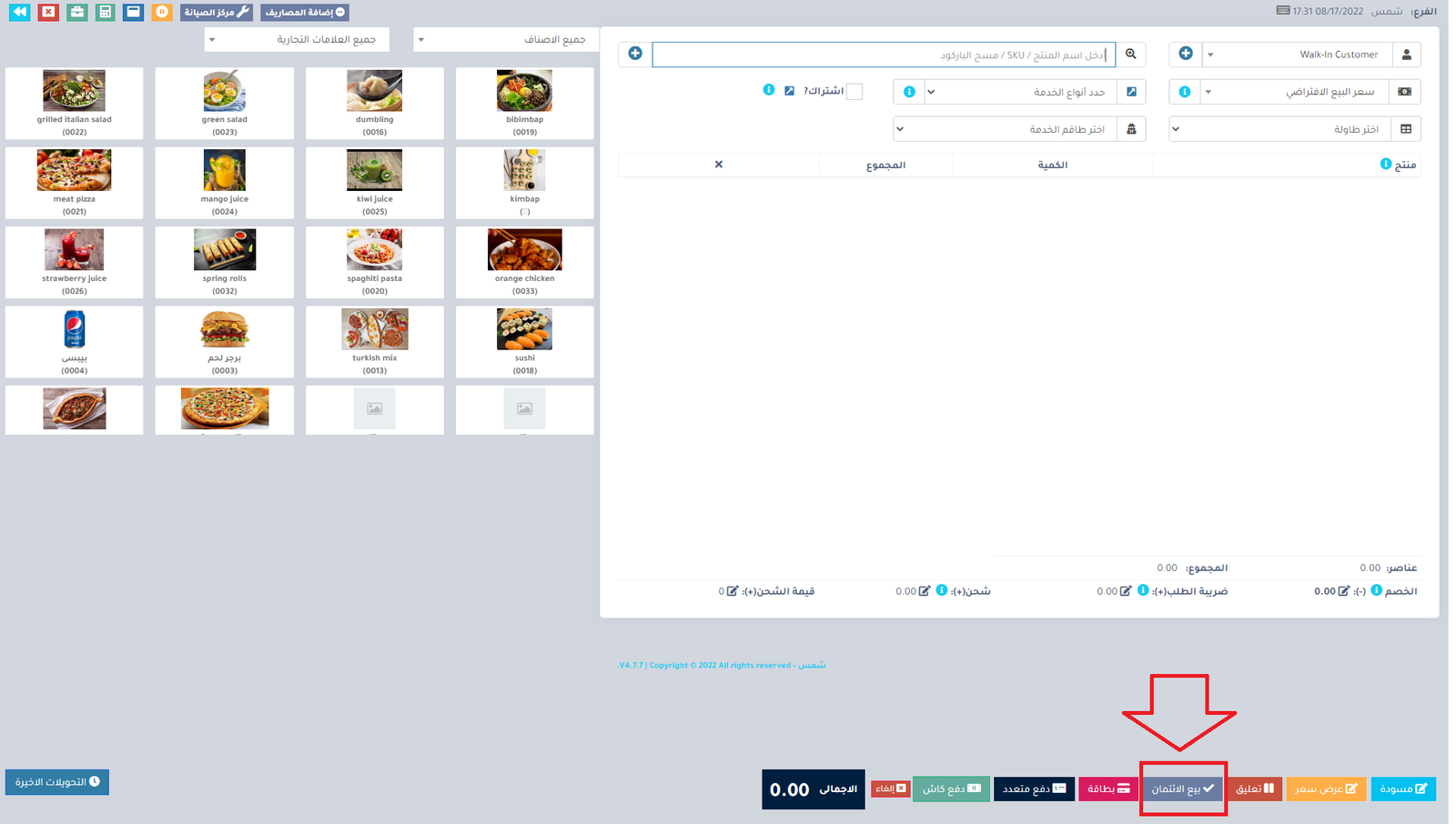
نصف الائتمان ونصف الدفع المبيعات:
لنفترض أن مبلغ الفاتورة هو 1000 ريال، ويدفع العملاء 700 ريال نقدا و 300 ريال هو مبلغ الائتمان عليه ، ثم اتبع الخطوات التالية:
- انقر على زر الدفع المتعدد
- حدد طريقة الدفع وأدخل المبلغ المدفوع من قبل العميل. (700 ريال في مثالنا)
- انقر على إنهاء الدفع.
- الآن ، يتم إضافة المبلغ المعلق تلقائيا كمبلغ ائتمان عليه (أو المبلغ الذي سيتم أخذه من العميل)
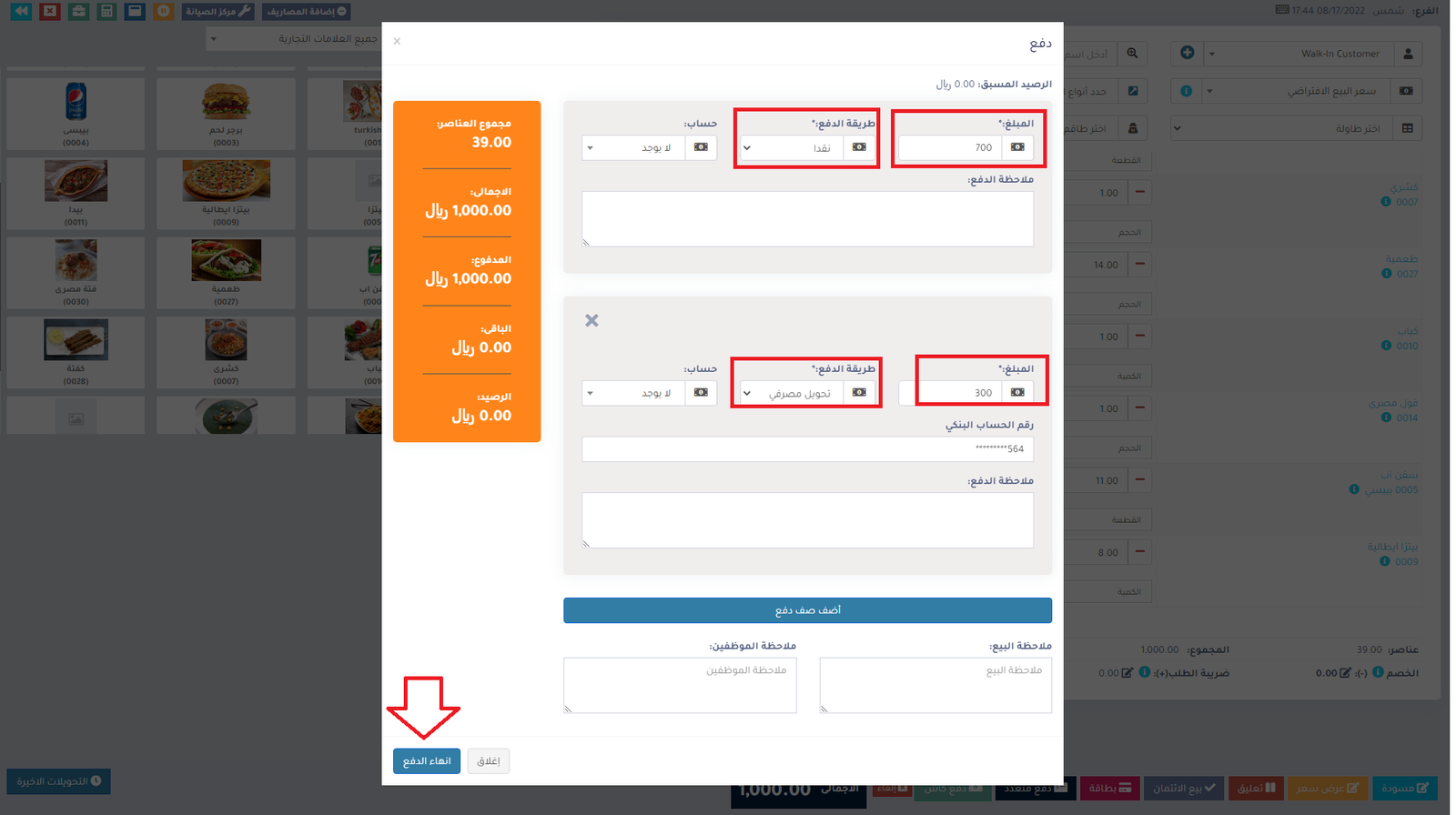
مبلغ البيع السابق في المبيعات:
إذا تم إجراء عملية بيع للعميل لفترة لاحقة لنفس المنتج ، عرض المبلغ السابق الذي تم بيع المنتج به كمرجع في شاشة إضافة البيع.
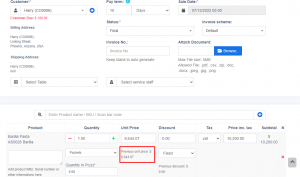
يمكن أيضا استخدام هذه الميزة لشراء نفس المنتجات من مورد.
المسودة و عروض السعر
هذا مفيد إذا كنت ترغب في إنشاء عرض أسعار قبل المبيعات.
لن يؤدي وضع علامة على المبيعات كمسودة أو عروض أسعار إلى خصم المخزون المتاح.
يمكنك عرض جميع عروض الأسعار والمسودات من قائمة عروض الأسعار أو مسودة القائمة على التوالي. يمكن تحرير المسودة / الاقتباس الحالي لجعله مبيعات نهائية.
المبيعات المعلقة
تعليق المبيعات يعني البيع غير المكتمل أو تعليق البيع.
يتم خصم مخزون المبيعات المعلق من المخزون المتاح. يمكنك عرض جميع المبيعات المعلقة بالنقر فوق الزر "اللون الأصفر" الموجود في أعلى يمين الشاشة (أعلى التاريخ).
بعض حالات استخدام المبيعات المعلقة
- في متجر بقالة ، إذا قمت بتعليق الزر ، فيمكنك تعليق مبيعات عملاء معينين والترفيه عن عميل آخر ، عند عودته يمكنك متابعة بيعه.
- في المطعم ، يمكنك تعليق طلب العملاء إذا لم يتم دفعه بعد ، وإنهائه عند الانتهاء من تناول الطعام ودفع طلبهم ، حتى تتمكن من المتابعة إلى المبيعات النهائية. يمكنك وضع الجدول 1 ، الجدول 2 ، الجدول 3 ... لذلك عندما ينتهون ، من السهل تحديد الجدول 3 الذي سيدفع.
- في الفندق الكثير من العملاء تسجيل الوصول البقاء لمدة ليلتين وطلب بعض الأطعمة ويقول العملاء ، فقط تهمة إلى الغرفة 024. حتى تتمكن من تعليق أوامرهم وتعديلها إذا كان هناك بعض الطلبات الإضافية والتعليق مرة أخرى. حتى النهاية عندما يدفعون فواتيرهم. في الفندق، على الرقم المرجعي: غرفة 009، غرفة 012
بطاقة / دفع متعدد / نقدا
- الدفع المتعدد: تستخدم عندما يرغب العميل في الدفع بطرق دفع مختلفة مثل بعض المبلغ عن طريق البطاقة ، وبعضها نقدا وبعض طرق الدفع الأخرى. يستخدم هذا الخيار أيضا عندما لا يدفع العميل مبلغ المناقصة الدقيق وتحتاج إلى حساب تغيير الإرجاع.
- بطاقة: يستخدم عندما يرغب العميل في دفع الفاتورة الكاملة عن طريق البطاقة.
- نقد: تستخدم عندما يدفع العميل المبلغ الدقيق للفاتورة نقدا. إذا كان العميل يدفع مبلغا أقل أو أكثر ، فاستخدم مبلغ الفاتورة ، ثم استخدم الدفع المتعدد للحصول على عائد التغيير.
إضافة دفعات من جهة الاتصال
انتقل إلى العملاء و الموردين -> الموردين. انقر فوق الإجراءات الخاصة بالمورد وسيظهر "دفع المبلغ المستحق" ، وانقر فوقه وادفع المبلغ. "دفع المبلغ المستحق" لا يتم عرض هذا الخيار إذا لم يكن هناك دفع مستحق.
إضافة/تحرير طريقة الدفع أو الدفع عبر الإنترنت
اتبع إضافة/تعديل طريقة الدفع عن طريق / الدفع.
آلية التقريب لإجمالي مبلغ المبيعات أو إجمالي المبلغ المستحق الدفع
يساعد التقريب على تقريب إجمالي المبلغ المستحق الدفع لأقرب صرف عملات متاح.
لتمكين التقريب، انتقل إلى الإعدادات -> إعدادات النشاط-> المبيعات واختر طريقة تقريب المبلغ
طريقة تقريب المبلغ
- التقريب إلى أقرب عدد صحيح: سيتم تقريب قيمت الدفع إلى أقرب عدد صحيح. على سبيل المثال ، سيتم تقريب 1.49 إلى 1.00 ، وسيتم تقريب 1.51 إلى 2.00
- التقريب إلى أقرب رقم عشري (مضاعف 0.05): سيتم تقريب قيمة الدفع إلى أقرب رقم عشري وهو مضاعف 0.05. على سبيل المثال ، سيتم تقريب 1.49 إلى 1.50 ، وسيتم تقريب 1.51 إلى 1.50 ، وسيتم تقريب 1.59 إلى 1.60 ، وسيتم تقريب 1.54 إلى 1.55
مماثل جميع الجولات الأخرى إلى أقرب رقم عشري يعمل وفقا للمضاعف.